【Daemon Tools Lite中文版下载】Daemon Tools Lite特别版 v10.14 免费版
软件介绍
Daemon Tools Lite中文版是一款功能十分强大的虚拟光驱工具,采用先进的技术对数据进行模拟备份,支持更多格式的使用,能满足普通用户的需求,尤其是一些单机爱好者颇为好用,可以不用作镜像直接当做光驱使用。
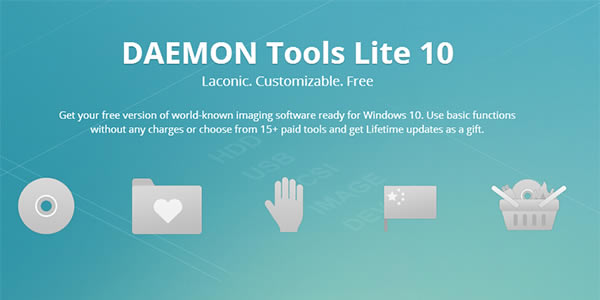
软件特色
1、支持生成四个虚拟光驱,并能同时加载几个镜像、支持蓝光镜像;
2、在系统盘符上能快速访问所有的功能;虚拟驱动器将在您的操作系统中如同真的一样展现;
3、与Windows资源管理器集成,在Windows 资源管理器双击镜像文件即能加载镜像;
4、使用强大的命令行界面便于高级人员进行自动化管理;
5、支持Windows7桌面小工具DAEMON Tools在桌面上就能实现基本的功能;
6、支持加载 *.mdx, *.mds/*.mdf, *.iso, *.b5t, *.b6t, *.bwt, *.ccd, *.cdi, *.cue, *.nrg, *.pdi, *.isz 等光盘镜像的加载和读取。
软件功能
1、高速CD-ROM
Daemon Tools Lite可直接在硬盘上运行,速度最高可达200X;虚拟光驱的反应速度极快,播放影象文件流畅无停顿。一般的硬盘传输速度为10-15MB/S左右,折算成光驱传输速度(150K/S)为100X。而如今主板大多都集成UltraDMA硬盘控制器,传输速度可达33M/S(220X);
2、笔记本最佳伴侣
Daemon Tools Lite可解决笔记本电脑没有光驱、携带不易、速度太慢、光驱耗电等问题;光盘镜像也可从其它电脑或网络上复制,是笔记本的最佳伴侣;
3、MO最佳选择
Daemon Tools Lite所生成的光盘可存入MO盘,用户随身携带时,MO盘就成为“光盘MO”,MO光驱合一,一举两得,十分方便;
4、复制光盘
Daemon Tools Lite复制光盘时只产生一个相对应的虚拟光盘文件,并非将光盘中成百上千的文件复制到硬盘,易于管理;
5、运行多个光盘
Daemon Tools Lite可同时运行多个不同光盘应用软件。例如,我们可以在一台光驱上观看大英百科全书,同时用另一台光驱安装“金山词霸2000”,还可用真实光驱听CD唱片。这原是一台光驱无论如何也做不到的。
6、压缩
Daemon Tools Lite可作为专业的压缩和即时解压工具使用。对于一些没有压缩过的文件,压缩率可达50%以上;运行时可自动即时解压缩,影像播放效果不会失真。
7、光盘塔
Daemon Tools Lite完全可以取代昂贵的光盘塔:直接存取无限量光盘,不必等待换盘,速度快、使用方便、不占空间,还没有硬件维护困扰。
Daemon Tools Lite中文版常见问题
1、DAEMON Tools Lite 无法载入镜像文件?
如图正面那个窗口是空白,说明你把虚拟光驱全删了,点加号新建一个,建完就能加载镜像文件了。你之前可能不是点的卸载镜像文件,而是点的删除虚拟光驱,行为等同于把电脑光驱扯出来扔了。
DAEMON Tools的基本功能:
添加光驱(虚拟的);
向其中一个光驱中加载镜像文件(.iso或者.bin或者.cue等等格式的文件)
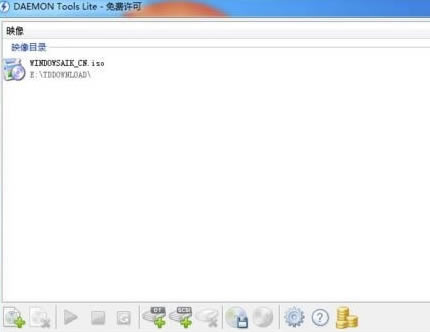
2、如何删除DAEMON Tools Lite 虚拟光驱盘符方法?
首先我们载入一个虚拟光驱盘符,选择映像目录中的一个映像文件,然后右击“载入”,就会在主界面的下方创建一个虚拟光驱盘符。
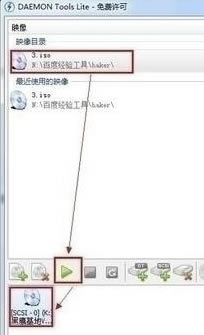
此时查看“我的电脑',就会发现已经成功虚拟出一个新的光驱盘符。然后就可以像物理光驱一样使用虚拟光驱了。
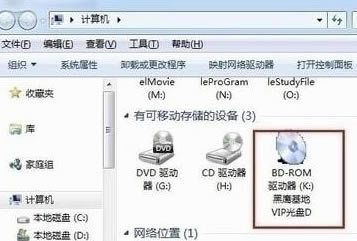
选择要删除的其中一个虚拟光驱,然后点击主界面中的“移除光驱”即可
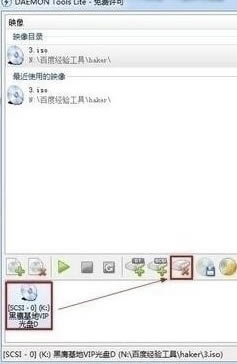
3、删除DAEMON Tools Lite 虚拟光驱盘符后物理光驱不能使用的解决方法?
按组合键“win+R” 调出“运行”窗口,在弹出的运行窗口中键入“Regedit”
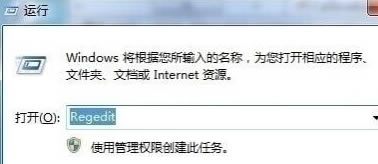
Regedit”后按回车调出“注册表编辑器”
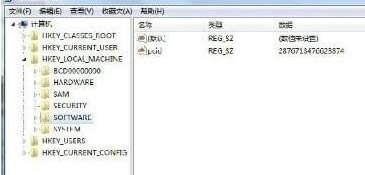
在“注册表编辑器”中左边依次展开HKEY-》LOCAL-》MACHINEEnumSCSI,在右边窗口找到“UserDrive-LetterAssignment ”它比表示可以给光驱使用的盘符,删除SCSI子键下的子键
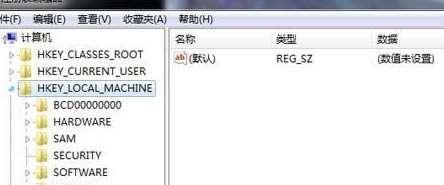
重启计算机就好了。
Daemon Tools Lite中文版使用教程
1、在电脑上先下载ISO镜像文件,将镜像文件的扩展名显示,打开我的电脑点击上方的工具在弹出的选项中选择文件夹选项,打开文件夹选项后点击【查看】选项卡,在高级设置中找到【显示已知文件的拓展名】如下图,点击【确定】。
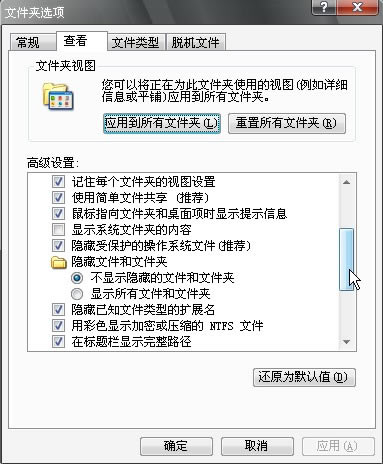
2、在电脑右下角找到Daemon Tools图标,点击鼠标右键,在弹出的选项行找到【装载镜像】,选择您要装载镜像的设备。
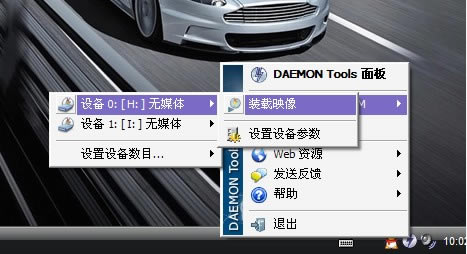
3、在打开的选择镜像文件窗口中找到您下载完成的ISO镜像文件,找到后点击【打开】就可以了。
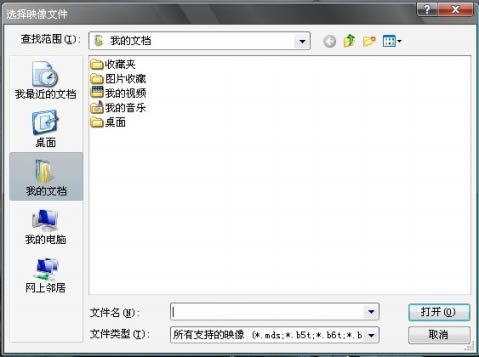
4、然后打开您的电脑看一下,会多出一个DVD驱动器。

Daemon Tools Lite中文版怎么制作映像
第一次双击图标打开虚拟光驱会有教程,可以选择跳过。

把光盘插入电脑光驱,在虚拟光驱程序的左侧单击“光盘”图标。单击 提取一张光盘。
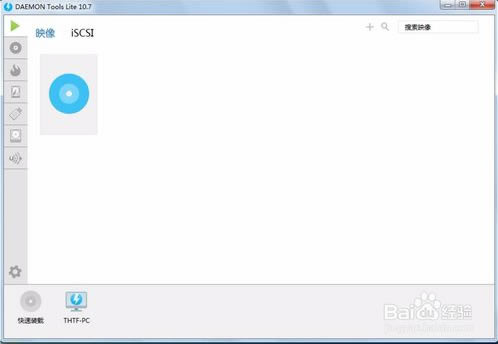
电脑会自动读取你的光盘信息,单击“开始”按钮。
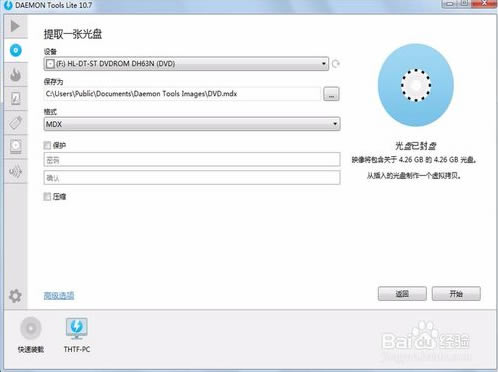
开始制作映像,等到100%映像就制作好了。
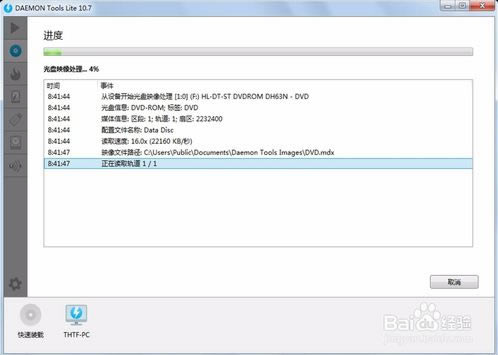
在下方的“快速装载”上右击选择装载,在弹出的对话框中选择制作好的映像,单击打开。
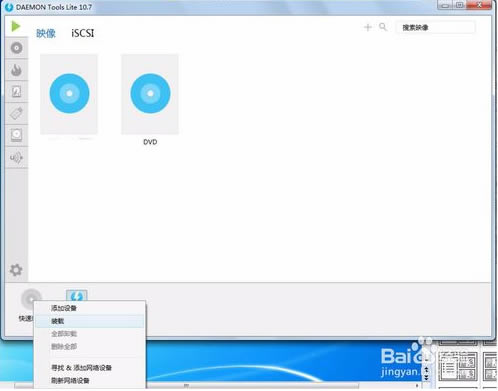
这时,我们打开我的电脑,发现多了一个光驱。要使用时,双击它就可以了。
……
点击下载系统软件 >>本地高速下载
点击下载系统软件 >>百度网盘下载